Het nieuwe jaar staat er weer aan te komen. En u wil SAP Business One klaarmaken voor het nieuwe boekjaar, de boekingen van 2023 en de documentnummeringen instellen. Doch u vraagt zich af, ‘hoe deed ik dat vorig jaar ook weer’. Daarom hebben wij in dit artikel de stappen voor u uitgeschreven.
Als u met periodetekens werkt creëer dan het nieuwe periodeteken voor het jaar 2023 via de menukeuze: Beheer -> Definitie -> Financiële boekhouding -> Periodetekens
NB: Ziet u hier geen jaar-specifieke tekens staan dan slaat u deze stap over.

Klik op Actualiseren nadat u het periode-teken voor 2023 hebt ingevuld.
Aanmaak boekingsperioden
De nieuwe boekingsperioden maakt u aan via de menukeuze:
Beheer -> Systeeminstellingen -> Boekingsperioden
Kijk of het nieuwe jaar in de tabel Boekingsperioden beschikbaar is.
Indien dat niet het geval is druk dan op de knop “Nieuwe periode” waarna het scherm Boekingsperiode opent (zie het voorbeeld hieronder)
U komt in het scherm Boekingsperioden:
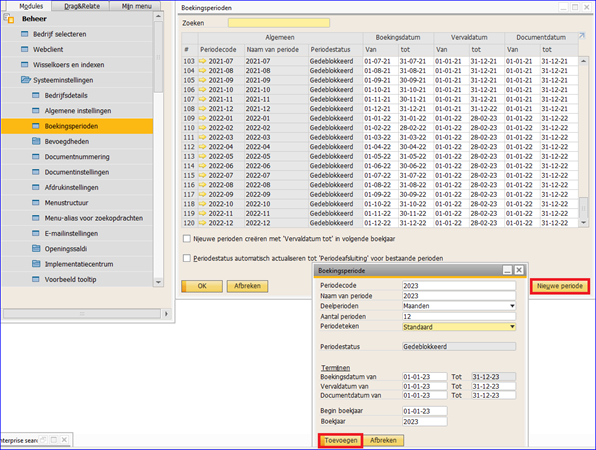
Vul de jaargegevens in zoals hierboven te zien is.
In plaats van het periodeteken “Standaard” kunt u ook kiezen voor het teken “Y2023” als dat bestaat.
Klik op de knop “Toevoegen” dan wordt het nieuwe boekjaar aangemaakt.
Tip
Stel voor de maanden november en december 2023 een vervaldatum in het jaar 2024 in, dan krijgt u geen foutmelding bij de aanmaak van documenten in november en december:


Aanmaak documentnummering voor 2023
Waarschijnlijk moet u ook nog een nieuwe documentnummering aanmaken voor het nieuwe jaar. Dat doet U wanneer u voor elk jaar en documenttype eigen nummerseries wil gebruiken. U kunt dat nakijken via de menukeuze:
Beheer -> Systeeminstellingen -> Documentnummering
Er zijn nu 2 mogelijkheden :
1. Het scherm “Documentnummering – Definitie” toont geen jaar-specifieke nummerseries
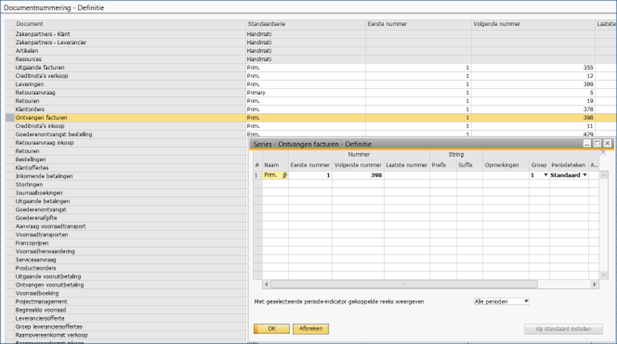
In dit scherm ziet u geen jaarafhankelijke standaardseriecode staan; de documentnummers lopen van 1 tot het hoogste nummer en wanneer u dubbelklikt op bijvoorbeeld de regel van een veelgebruikt document (zoals Ontvangen Facturen) dan ziet u in het subscherm dat ook hier slechts één primaire nummering is weergegeven.
-> In dit geval hoeft u géén specifieke nummerseries aan te maken; u kunt deze stap overslaan;
u bent klaar met het openen van het nieuwe boekjaar.
Ziet u echter wel een scherm met specifieke nummerseries maak deze dan aan zoals hierna onder mogelijkheid 2. wordt uitgelegd.
2. Het scherm “Documentnummering – Definitie” vertoont wel jaar-specifieke nummerseries.
In het onderstaande scherm ziet u dat voor het jaar 2022 per documenttype eigen nummerseries zijn aangemaakt omdat de nummers beginnen met de cijfers 22.
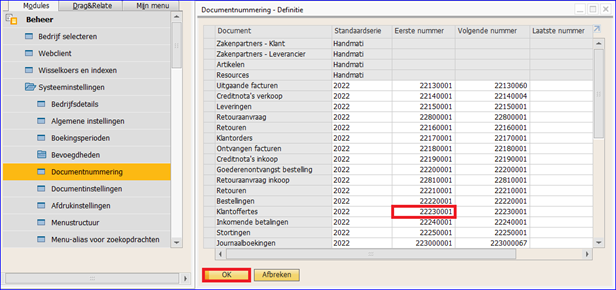
Het documentnummer is bijvoorbeeld als volgt samengesteld:
jaar-documenttype-volgnummer, dus JJDD0001, in dit geval 22130001 etc.
Bij de Journaalboekingen is een extra nul geplaatst omdat deze serie in grotere aantallen wordt aangemaakt.
NB: SAP Business One heeft sinds jaar en dag per documenttype een vast nummer dat u op de onderstaande website kunt vinden in de blog van de SAP Community.
Nummerseries aanpassen
Om nu de nummerseries aan te maken voor het jaar 2023 handelt u als volgt:
1) Dubbelklik links in het lege vakje vóór het documenttype in de eerste kolom van de tabel.
(Voorbeeld: Uitgaande facturen):
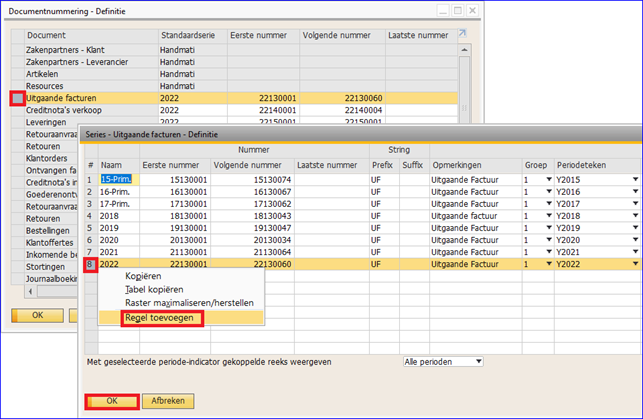
Het venster “Serie Uitgaande facturen – Definitie” opent. U ziet hier de beschikbare series van de Uitgaande facturen.
2) Klik links van de laatste nummerserieregel met de rechtermuisknop op het regelnummer en
kies voor: Regel toevoegen.
Vul de benodigde gegevens voor het jaar 2023 in:

Vul de gegevens voor 2023 in, vergelijkbaar met voorgaande jaren.
Bij Periodeteken vult u in wat in voorgaande jaren gebruikelijk was, Standaard of het Jaarteken Y2023.
Herhaal dit totdat u alle documentnummers voor het nieuwe jaar hebt aangemaakt.
Belangrijke tips
Tip 1: Deze aanpassing doet u het best als niemand anders is ingelogd (i.v.m. wijzigende nummers).
Tip 2: Zorg dat het eerste documentnummer van het nieuwe jaar steeds hoger is dan de nummerserie
van het voorgaande jaar.
Tip 3: Druk na elke aanpassing van een documenttype steeds op “Actualiseren” zowel in het
serie-definitiescherm alsook het daarachter liggende documentnummeringsscherm !
Standaardnummerseries
U kunt eventueel een van de nummerseries “Als standaard instellen”. Dit doen we meestal op 1 januari van het nieuwe jaar. Die standaard-serie wordt dan in het achterliggende documentnummeringsscherm getoond. Bij de jaarovergang zal het systeem op basis van de documentdatum steeds automatisch de juiste nummerseries voor het nieuwe jaar hanteren.
Merk op dat u in het scherm “Series per documenttype – Definitie” eventueel ook nummerseries kunt blokkeren door een vinkje in de laatste kolom te plaatsen.
U bent klaar met het openen van een nieuw boekjaar.
Wij wensen u veel succes in het nieuwe jaar !
Uitleg nieuw boekjaar openen in pdf-vorm
Voor uw gemak hebben we deze gegevens ook in een pdf gezet. Klikt u rechtsonder op de knop download en de download start meteen.
Hebt u nog vragen, wij helpen u graag verder.
Neemt u in dat geval contact met ons op:
Asaptive B.V.
+31(0)23 760 23 00
info@asaptive.com
Volgt u ook onze LinkedInpagina.